Опера – один из самых популярных интернет-браузеров на сегодняшний день. Он предлагает множество настроек, позволяющих пользователям настроить свою среду просмотра в соответствии с их предпочтениями. Одна из таких функций - темная тема, которая включается по умолчанию. Однако, возникают ситуации, когда пользователю хотелось бы отключить эту тему и вернуться к светлой. В этой статье мы расскажем вам, как отключить темную тему в Опере и вернуть обычный интерфейс браузера.
Первым шагом в отключении темной темы в Опере является открытие браузера и переход в его настройки. Для этого нужно нажать на иконку «Меню», расположенную в верхнем левом углу окна браузера, и выбрать вкладку «Настройки».
После открытия вкладки «Настройки» вы увидите список различных опций и настроек, доступных в Опере. Вам потребуется прокрутить страницу вниз, чтобы найти раздел «Внешний вид». В этом разделе вы увидите опцию «Тема», которая отвечает за выбор цветовой схемы браузера.
Опера: как отключить темную тему
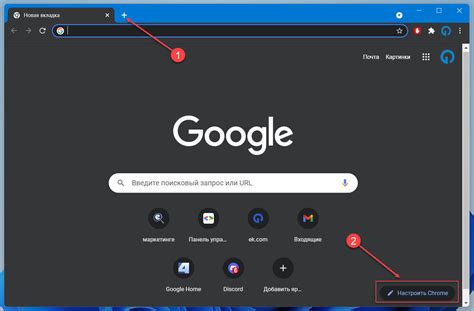
Для тех, кто предпочитает светлую тему в веб-браузере Опера, есть возможность отключить темную тему и вернуть обычный интерфейс.
Чтобы отключить темную тему в Опере, следуйте этим простым шагам:
- Откройте Оперу на своем компьютере.
- Нажмите на иконку "Меню" в верхнем левом углу окна.
- В выпадающем меню выберите "Настройки".
- Во вкладке "Общие" найдите раздел "Внешний вид".
- Среди доступных тем выберите "Светлая" или "По умолчанию".
После выполнения этих шагов, темная тема в Опере будет отключена, и вы сможете наслаждаться использованием светлого интерфейса.
Если вам понадобится включить темную тему в Опере в будущем, вы всегда сможете снова вернуться в настройки и выбрать соответствующую тему.
Примечание: Некоторые версии Оперы могут иметь немного отличающийся интерфейс, но общий принцип отключения темной темы останется таким же.
Следуя этим простым инструкциям, вы сможете легко отключить темную тему в Опере и настроить браузер по своему вкусу.
Почему важно отключить темную тему?

Однако, несмотря на ее популярность, у некоторых пользователей возникают проблемы при использовании темной темы. Причиной этого могут быть различные факторы: от особенностей зрения до дизайнерских предпочтений.
Вот несколько основных причин, по которым вы можете решить отключить темную тему в браузере:
1. Утомление глаз. Длительное время работы на компьютере с темной темой может вызывать утомление глаз, особенно если монитор имеет низкую яркость или контрастность.
2. Проблемы с чтением текста. Темная тема может сделать чтение текста менее удобным и затруднить восприятие информации. В результате, пользователь может испытывать дискомфорт или усталость при чтении в темной теме.
3. Визуальные предпочтения. Некоторым пользователям просто не нравится ощущение, вызванное темной темой. Они предпочитают светлые и яркие цветовые схемы, поскольку такие темы могут создавать ощущение радости и энергии.
4. Взаимодействие с другими программами. Некоторые программы и сайты могут иметь свои собственные дизайны, которые несовместимы с темной темой. Это может приводить к проблемам с отображением контента, а также затруднять взаимодействие с использованием определенных функций.
Независимо от причины, отключение темной темы в браузере Опера не представляет особой сложности и может помочь улучшить комфортность использования браузера для каждого пользователя.
Проверка текущей темы
Если вы хотите узнать, какая тема сейчас активна в вашей Опере, выполните следующие шаги:
- Откройте браузер Opera.
- Нажмите на значок "Меню" в верхнем левом углу.
- Выберите пункт "Настройки" в выпадающем меню.
- В разделе "Внешний вид" найдите опцию "Тема".
- Рядом с названием темы будет указана информация о текущей выбранной теме.
Вы также можете проверить, активирована ли темная тема, посмотрев на цвет заднего фона браузера. Если фон темный, то темная тема включена. Если фон светлый, то темная тема отключена.
Теперь у вас есть информация о текущей теме в Опере и можете приступить к ее изменению или отключению.
Шаги по отключению темной темы
Опера предлагает удобный способ отключить темную тему. Следуйте этим простым шагам:
- Откройте Оперу на своем устройстве.
- Нажмите на кнопку меню в верхнем левом углу экрана. Кнопка выглядит как три горизонтальные линии.
- В выпадающем меню выберите Настройки.
- На странице настроек найдите и нажмите на вкладку "Внешний вид".
- В разделе "Темы" найдите переключатель рядом с "Всегда использовать системную тему".
- Сделайте выключенным переключатель, чтобы отключить темную тему.
После выполнения этих шагов вы отключите темную тему в Опере и вернетеся к светлой теме.
Как отключить тему на компьютере
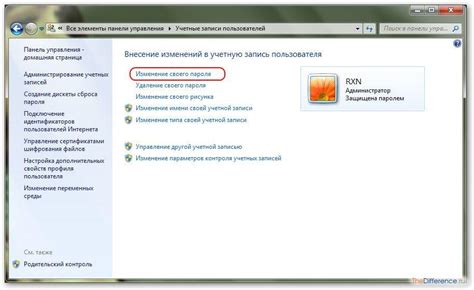
Шаг 1: Откройте настройки компьютера. Для этого нажмите комбинацию клавиш Win + I или щелкните правой кнопкой мыши на значке "Пуск" и выберите "Настройки".
Шаг 2: В открывшемся окне настроек выберите "Персонализация".
Шаг 3: В левой части окна перейдите к разделу "Цвета".
Шаг 4: Справа найдите опцию "Выбрать светлую тему" и включите ее, сняв флажок.
Шаг 5: После этого компьютер автоматически вернется к светлой теме интерфейса.
Теперь вы знаете, как отключить тему на компьютере и вернуть светлую тему интерфейса.
Как отключить тему на мобильном устройстве

Если у вас установлена Опера на мобильном устройстве и вы хотите отключить темную тему, то вам потребуется выполнить несколько простых шагов:
- Откройте Оперу на вашем мобильном устройстве.
- В правом нижнем углу экрана нажмите на кнопку "Меню" (обычно это три горизонтальные полоски).
- В меню выберите пункт "Настройки".
- Пролистайте вниз и найдите раздел "Внешний вид".
- В разделе "Внешний вид" вы увидите опцию "Тема".
- Нажмите на опцию "Тема" и выберите "Светлая" для отключения темной темы Оперы.
После выполнения этих шагов, темная тема будет отключена на вашем мобильном устройстве, и Опера будет использовать светлую тему.
Другие способы отключить темную тему
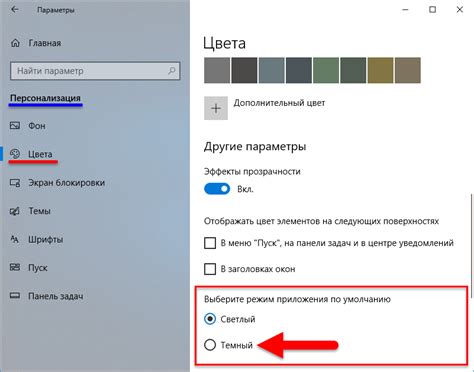
Кроме использования настроек браузера, существуют и другие способы отключить темную тему в Опере.
1. Использование расширений и плагинов. В Опере есть множество расширений и плагинов, которые позволяют изменять внешний вид браузера. Вы можете найти расширения, которые позволяют отключить темную тему или настроить ее по своему вкусу.
2. Изменение настроек операционной системы. В somecase можно отключить темную тему браузера, изменив настройки операционной системы. Например, в Windows 10 можно переключить общую тему, что влияет на все приложения, включая браузер.
3. Обновление браузера. Возможно, проблема с темной темой будет устранена в новых версиях Оперы. Убедитесь, что у вас установлена самая последняя версия браузера и попробуйте обновить его, если необходимо.
4. Использование дополнительных тем. Если вам не нравится темная тема, но вы не хотите полностью отключать темы, попробуйте установить и использовать другую тему браузера. В Опере доступно множество дополнительных тем, которые позволяют изменить внешний вид браузера в соответствии с вашими предпочтениями.
Учитывая все эти способы, вы точно найдете наиболее удобный вариант для отключения или настройки темной темы в Опере.
Проверка результатов

После выполнения всех предыдущих шагов, вы можете проверить результаты вашей работы и убедиться в том, что темная тема в Opera успешно отключена.
Перезапустите браузер Opera, чтобы применить все изменения.
Теперь проверьте различные веб-сайты и приложения, которые вы использовали ранее с включенной темной темой. Убедитесь, что интерфейс стал светлым и ярким.
Если вы все еще видите темные элементы в интерфейсе или на страницах веб-сайтов, попробуйте повторить все шаги инструкции снова, убедившись, что вы правильно выполнили каждый шаг.
Если проблема не решена, обратитесь на официальный сайт Opera или воспользуйтесь поиском ответов на форумах и сайтах с поддержкой пользователей Opera. Возможно, вам понадобится дополнительная помощь для отключения темной темы.
Проверьте также настройки браузера Opera и убедитесь, что нет других настроек, которые могут изменять цветовую схему или тему интерфейса браузера.
В случае, если все инструкции были выполнены правильно, результаты должны быть видны сразу же после перезагрузки Opera.
Поздравляю! Вы успешно отключили темную тему в Opera и теперь наслаждаетесь светлым интерфейсом браузера.
Не забудьте регулярно обновлять свой браузер и следить за новыми функциями и настройками, чтобы всегда быть в курсе всех возможностей Opera.
Опишите свои результаты в комментариях ниже и поделитесь своим опытом с другими пользователями Opera.